
Η αποθήκευση δεδομένων στο Mac σας είναι σημαντική - καθορίζει πόσες εφαρμογές, έγγραφα, φωτογραφίες και βίντεο μπορούν να κρατήσουν τοπικά. Αν εσύ τρέχει στο ανώτατο όριο , το Mac σας μπορεί να μην εκτελεί καθώς και να ελπίζετε. Εδώ είναι πώς να ελέγξετε το μέγεθος της εσωτερικής αποθήκευσης του Mac σας.
Αρχικά, κάντε κλικ στο λογότυπο "Apple" στην επάνω αριστερή γωνία της οθόνης σας και επιλέξτε "Σχετικά με αυτό το Mac" από το μενού.
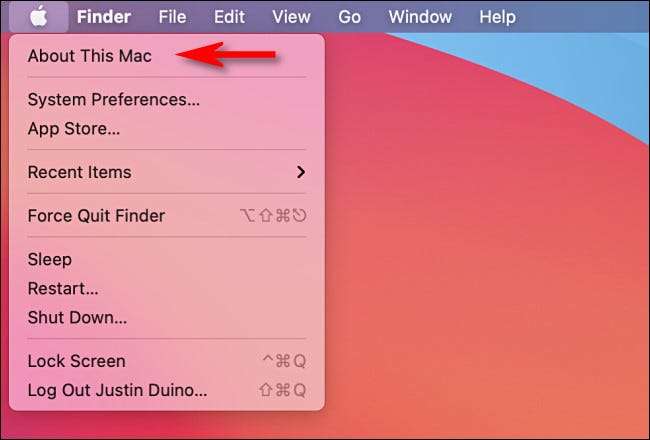
Στο παράθυρο που εμφανίζεται, κάντε κλικ στο κουμπί "Αποθήκευση". (Σε μερικές προηγούμενες εκδόσεις του MacOs, αυτό το κουμπί ενδέχεται να εμφανιστεί ως καρτέλα.)
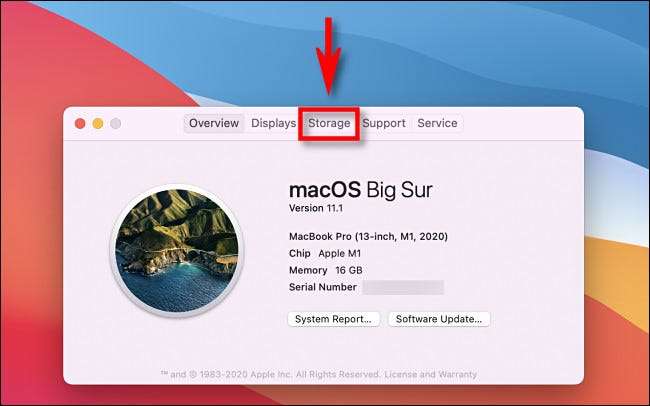
Όταν φορτώσετε την οθόνη "Αποθήκευση", θα δείτε μια λίστα με τις εσωτερικές σας μονάδες και την ικανότητα κάθε δίσκου. Στο παράδειγμα μας, αυτό το MacBook Pro περιλαμβάνει μόνο μία μονάδα δίσκου με "500 GB αποθήκευσης flash".
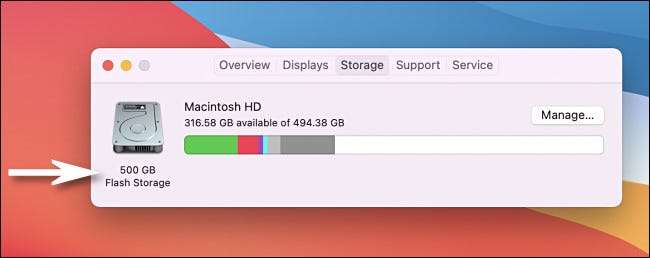
Θα δείτε επίσης επίσης Πόσο ελεύθερο χώρο στο δίσκο διαθέτετε Σε κάθε μονάδα δίσκου, που αναφέρεται ακριβώς κάτω από κάθε όνομα κίνησης.
ΣΧΕΤΙΖΕΤΑΙ ΜΕ: Πώς να ελέγξετε το ελεύθερο χώρο στο δίσκο σε ένα Mac
Εάν θέλετε περισσότερες λεπτομέρειες σχετικά με την εσωτερική σας αποθήκευση, κάντε κλικ στο κουμπί "Επισκόπηση" και, στη συνέχεια, κάντε κλικ στην επιλογή "Αναφορά συστήματος".

Στο παράθυρο "Πληροφορίες συστήματος", κάντε κλικ στην επιλογή "Αποθήκευση", στην πλαϊνή γραμμή και θα δείτε λεπτομερείς πληροφορίες σχετικά με όλες τις μονάδες δίσκου σας. Θα δείτε το μέγεθος της εσωτερικής αποθήκευσης του Mac που αναφέρεται υπό "χωρητικότητα".
Σε αυτό το παράδειγμα, η ακριβής χωρητικότητα της μονάδας είναι 494,38 GB, η οποία είναι μικρότερη από το "500 GB εσωτερικής αποθήκευσης φλας" που είδαμε νωρίτερα. Αυτό συμβαίνει επειδή το "500 gb" είναι το Μη ταρμοποιημένο μέγεθος κίνησης . Μόλις μορφοποιηθεί από τη Μακού, η μονάδα έχει 494,38 GB χώρου διαθέσιμου για χρήση.
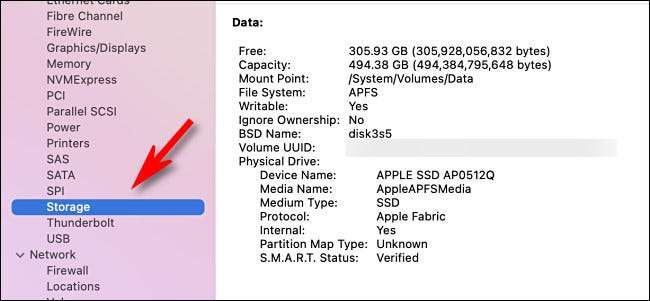
Όταν τελειώσετε, κλείστε το παράθυρο πληροφοριών συστήματος.
Εάν αυτό που βρήκατε στην αναζήτησή σας ήταν υποτιμημένη, είναι δυνατόν Αυξήστε το μέγεθος της εσωτερικής αποθήκευσης Σε ορισμένα MacBooks και Desktop Mac, εγκαθιστώντας ένα νέο μεγαλύτερο SSD ή σκληρό δίσκο. Ή αν είστε απλά σφιχτά στον χώρο αποθήκευσης, είναι δυνατόν Ελευθερώστε χώρο στην εσωτερική σας μονάδα δίσκου . Καλή τύχη!
ΣΧΕΤΙΖΕΤΑΙ ΜΕ: Μπορείτε να αναβαθμίσετε τον σκληρό δίσκο ή το SSD στο Mac σας;







